AE でパス テキスト アニメーションを描画するためのグラフィックとテキストのステップ
AE でパス テキスト アニメーションを描画するための詳細なガイド。AE を使用してテキストにスムーズ パス アニメーション効果を追加する方法について混乱していますか? PHP エディター Baicao は、パス テキストを描画し、見事なアニメーション効果を適用する方法を説明するステップバイステップのグラフィック チュートリアルを提供します。このガイドではプロセスをガイドし、ビデオにモーションを追加するテクニックを簡単に習得できるようにします。
まずPSでシェイプパスを作成します。新しいレイヤーを作成し、カスタム グラフィック ツールを選択してハートの形を描きます (Shift キーを押したままにすると、同じ比率で拡大および縮小できます)。
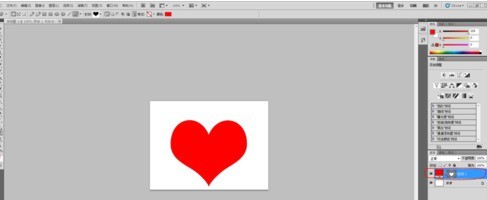
レイヤーのハートの形を選択し、Ctrl キーを押しながらクリックしてハートの形の選択範囲を取得します。パスに戻り、下の [選択範囲をパスに変換] をクリックし、作業パスを 1 回クリックし、ctrl+c を押してコピーします。この時点で PS での操作は完了し、AE に戻ります。
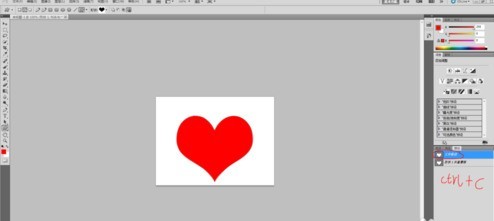
AE を開き、テキスト ツールを使用して必要なテキストを入力します (これらの単語がパスに一致するようにさらに必要があります)。
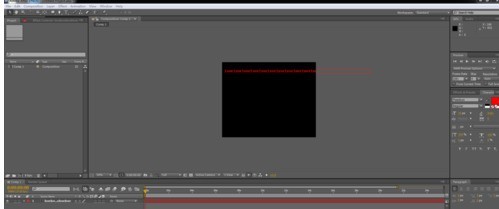
テキストレイヤーをクリックし、ctrl+vを押して貼り付け、パスをコピーします(これは、AEのペンツールで描画するよりも簡単で効果的です)。選択ツールを使用して、パスの位置とサイズを適切に変更します。
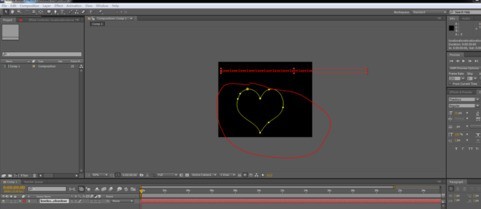
テキストのプロパティを開き、パスプロパティでマスクレイヤーを選択して、テキストがパスに一致するようにします。
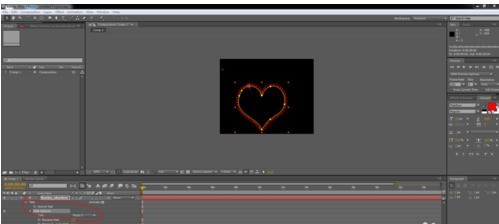
テキスト パスの下のパラメータを調整してその成長をアニメーション化し、時間式を使用してサイクルをアニメーション化します。特定のパラメータは適切に変更できます。

テキストの色が見栄えが悪いことがわかったので、4色のグラデーション効果を追加し、色と対応する位置を調整してより良い効果が得られるようにしました。テキストレイヤー全体を複製し、適切な位置に調整します。

コピーしたテキストレイヤーの位置を調整して、非同期効果を生成します。ペンツールを使用して矢印のシェイプレイヤーを描画し、色で塗りつぶし、矢印が左から右に交差するように2つのハートが出てくる位置のキーフレームをアニメーション化します。

新しい空のレイヤーを作成し、他のレイヤーをそのサブオブジェクトとして使用し、空のレイヤーの位置とサイズを調整して(他のレイヤーの調整を駆動して)、適切な位置を取得します。次に、背景と小さな装飾要素を追加します。絵をより豊かにします。

以上がAE でパス テキスト アニメーションを描画するためのグラフィックとテキストのステップの詳細内容です。詳細については、PHP 中国語 Web サイトの他の関連記事を参照してください。

ホットAIツール

Undresser.AI Undress
リアルなヌード写真を作成する AI 搭載アプリ

AI Clothes Remover
写真から衣服を削除するオンライン AI ツール。

Undress AI Tool
脱衣画像を無料で

Clothoff.io
AI衣類リムーバー

AI Hentai Generator
AIヘンタイを無料で生成します。

人気の記事

ホットツール

メモ帳++7.3.1
使いやすく無料のコードエディター

SublimeText3 中国語版
中国語版、とても使いやすい

ゼンドスタジオ 13.0.1
強力な PHP 統合開発環境

ドリームウィーバー CS6
ビジュアル Web 開発ツール

SublimeText3 Mac版
神レベルのコード編集ソフト(SublimeText3)

ホットトピック
 7469
7469
 15
15
 1376
1376
 52
52
 77
77
 11
11
 19
19
 29
29
![[証明]蒸気エラーE87修正:数分でもう一度ゲームを入手してください!](https://img.php.cn/upload/article/202503/18/2025031817560457401.jpg?x-oss-process=image/resize,m_fill,h_207,w_330) [証明]蒸気エラーE87修正:数分でもう一度ゲームを入手してください!
Mar 18, 2025 pm 05:56 PM
[証明]蒸気エラーE87修正:数分でもう一度ゲームを入手してください!
Mar 18, 2025 pm 05:56 PM
記事では、ネットワークの問題、セキュリティソフトウェア、サーバーの問題、時代遅れのクライアント、破損したファイルなど、蒸気エラーE87の原因について説明します。予防とソリューション戦略を提供します。[159文字]
 蒸気エラーE87:それが何であるか&それを修正する方法
Mar 18, 2025 pm 05:51 PM
蒸気エラーE87:それが何であるか&それを修正する方法
Mar 18, 2025 pm 05:51 PM
蒸気エラーE87は、接続の問題により、蒸気クライアントの更新または起動中に発生します。デバイスの再起動、サーバーのステータスのチェック、DNSの変更、セキュリティソフトウェアの無効化、キャッシュのクリア、またはスチームの再インストールにより、修正します。
 簡単な修正:蒸気エラーE87説明&解決した
Mar 18, 2025 pm 05:53 PM
簡単な修正:蒸気エラーE87説明&解決した
Mar 18, 2025 pm 05:53 PM
接続性の問題によって引き起こされる蒸気エラーE87は、再起動、インターネットのチェック、およびキャッシュのクリアによって再インストールせずに修正できます。蒸気設定を調整すると、将来の発生を防ぐことができます。
 蒸気エラーコードE87を修正する方法:究極のガイド
Mar 18, 2025 pm 05:51 PM
蒸気エラーコードE87を修正する方法:究極のガイド
Mar 18, 2025 pm 05:51 PM
記事では、ネットワークの問題、破損したファイル、またはクライアントの問題によって引き起こされる蒸気エラーコードE87の修正について説明します。トラブルシューティングの手順と予防のヒントを提供します。
 蒸気エラーE87:なぜそれが起こるのか&それを修正する5つの方法
Mar 18, 2025 pm 05:55 PM
蒸気エラーE87:なぜそれが起こるのか&それを修正する5つの方法
Mar 18, 2025 pm 05:55 PM
蒸気エラーE87は、接続性の問題により、蒸気のゲームを破壊します。この記事では、不安定なインターネットやサーバーの過負荷などの原因について説明し、Steamの再起動や更新のチェックなどの修正を提供します。
 Googleドキュメントにページ番号を追加する方法
Mar 14, 2025 pm 02:57 PM
Googleドキュメントにページ番号を追加する方法
Mar 14, 2025 pm 02:57 PM
この記事では、特定のページから追加、カスタマイズ、開始、段階的な命令を使用してGoogleドキュメントのページ番号を削除する方法を詳しく説明しています。
 SteamエラーコードE87:ゲームに早く戻ってください!
Mar 18, 2025 pm 05:52 PM
SteamエラーコードE87:ゲームに早く戻ってください!
Mar 18, 2025 pm 05:52 PM
この記事では、蒸気エラーコードE87について説明します。これは、ネットワークの問題、サーバーの問題、破損したファイルなどの原因を避け、それを回避するための修正と予防措置を提供します。
 修正方法:ERR_RESPONSE_HEADERS_MULTIPLE_ACCESS_CONTROL_ALLOW_ORIGIN Google Chromeのエラー
Mar 21, 2025 pm 06:19 PM
修正方法:ERR_RESPONSE_HEADERS_MULTIPLE_ACCESS_CONTROL_ALLOW_ORIGIN Google Chromeのエラー
Mar 21, 2025 pm 06:19 PM
記事では、複数のAccess-Control-Allow-Originヘッダーに対処することにより、Chromeの「ERR_RESPONSE_HEADERS_MULTIPLE_ACCESS_CONTROL_ALLOW_ALLIGIN」エラーを修正します。




